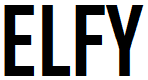リンク情報更新 ツイート facebookシェア LINEで送る はてなブックマーク Pocket URLをコピー
← 再生ボタンです。まずこれをクリックてください。
←ポーズがかかっている場合は、クリックで解除できます。
←音が鳴らないようならミュートを解除して で調整。
← 10秒、5秒、3秒戻るので、すぐその場で聴き直すのに便利。
Time Jump: ←秒数で入力して移動もできる。半角数字でプラスは進みマイナスは戻る。
Change Speed ←再生速度を変更。遅くするときは 。
使い方の解説動画(YouTube) [使い方]
|基本操作:使い方の解説動画その1(6:16)|動画設定変更法:使い方の解説動画その2(3:22)|
本ページの下部にある【最初にお読みください】という部分をクリックしても使い方が表示されます。詳しい使い方はこちらから。
|視聴中のYouTube動画をELFYに取りむBookmarklet|Bookmarkletの登録と使い方解説動画(2:06)|
- ※ELFYに初期設定されたYouTube動画の使用許可状況と配信者に関して※
- ELFYに初期設定されている動画は英語の発音矯正の第一人者であるスコット先生ことScott Perry氏のYouTubeチャンネルから配信者本人の許可を得て使用しています。Scott氏ご本人も宣伝の足しになるからと快諾してくれました。(チャンネル登録してあげるとスコット先生も喜びます)
この英会話のレッスン動画では、ちょうど平均的な日本人には理解が難しいくらいの早口で英語を話している部分があったので、その付近をELFYで切り出してサンプルとしました。ELFYで1/2または1/4倍速まで減速して何度も繰り返して聴いてみると、これまで気づかなかったことを体感することができるかもしれません。英会話の学習や、英語のリスニング対策(TOEIC、TOEFLなど)にお役立てください。シャドーイングやディクテーションで使ってみると、標準のプレーヤーとの差がわかると思います。
ELFYの機能が必要な場合には本サイトをご利用ください
※※使い方は上記の解説動画を御覧ください。各ボタンの機能はマウスオーバーすると出てきます
それぞれのボタンにマウスオーバーして少し待つと説明が表示されます。
【最初にお読みください】ELFYの操作方法簡易版
■はじめに
ELFYはYouTube動画の視聴時にちょっとした便利な機能があるブラウザ上のYouTubeプレイヤーです。必要な基本機能は個人の非商用利用には無料(フリー)でご利用になれます。プレイヤーの右側にスクロールバーが現れる場合は、スクロールバーより内側の画面をクリックしてみてください。ボタン等はマウスオーバーすると説明が表示されますので、基本操作は使いながらご確認願います。動画閲覧中の基本操作は以下に簡単にまとめましたので、必要箇所をお読みください。なお、広告ブロックはELFYを誤動作させることが多いので、本サイトでは解除してくださいますよう、お願い致します。元々は筆者が英会話の学習でディクテーションを便利に練習できるように作ったものですので、英語のリスニング学習全般に便利です。シャドーイングやTOEIC、TOEFL対策にもいかがでしょうか?もちろんそれ以外の動画を利用したレッスンに便利な作りとなっています。
■動画の変更
再生の時間範囲を変更、他のYouTube動画を再生したりする場合には、[▶Setting]をクリックして設定画面を開いてから情報を入力し、[Submit]ボタンのクリックで、新しい動画情報に更新して再読み込みを行います。入力するのは3箇所で
(1)動画の開始時間 元動画の再生時間から頭出ししたい位置を秒単位で指定する。半角数字で入力する。
(2)動画の終了時間 元動画の再生時間から再生を終了したい位置を秒単位で指定する。半角数字で入力する。
(3)YouTubeの動画ID Video IDと呼ばれる半角字11桁の文字列を使用する。URLやYouTubeのサイトで確認できる。
になります。詳細はこちらのページで説明します。
■動作確認について
Windows 10のChromeで動作確認しながら開発しましたが、一部の機能にブラウザ依存があります。FireFoxではボカしなどの一部機能が制限されていますが、対応困難です。タブレット、スマートフォンのブラウザでもボカしの機能や音量の調節などが利きませんが、ハードウェアのボタン等で対応願います。
スマートフォン やタブレットから使用される場合は、Screen sizeのところのボタンで画面サイズを小さくすることができます。
■設定された範囲で再生
- [From Start]で、設定された時間範囲の最初から再生する。
- [Play/Pause]で、再生と一時停止を切り替える。
- [Mute/UnMute]で、音声をミュートしたりミュート解除ができる。
- [Alt Loop]で、設定範囲の動画再生をループして繰り返すかどうか切り替える。 ループの場合通常薄字のLoopが黒字表示となる。
■再生中、数秒単位で戻ったり進めたりする
[<10s][<5s][<3s]のクリックで、再生位置をそれぞれ10秒、5秒、3秒戻る。聞き取れなかったところなどを繰り返して聞くのに使える。 [<5s]と[<3s]を続けてクリックすることで8秒戻したり、 [<10s] を3連打で30秒戻すこともできるます。しかし、設定の時間範囲を超える場合は移動できません。
※これは、ディクテーションに便利な機能です。シャドーイングではあまり使わないかもしれませんが、ちょっと聞き逃したときに戻って聞き直すのに使えます。TOEIC、TOEFL対策でリスニングの精度を上げる練習をするのにも役立ちます。
[3s>][5s>][10s>]は再生位置をそれぞれ 3秒、5秒、10秒 進めます。 設定の時間範囲を超える場合は移動できません。
Time Jumpの右脇にあるインプットボックスに半角数字で秒数を入力して[Jump]をクリックすると、再生中の位置を指定秒数移動できます。戻るときはマイナスの数値で入力します。「-20」は20秒戻り、「45」は45秒進む。 設定の時間範囲を超える場合は移動できません。
■再生速度変更
Change Speedの[UP][DOWN]で再生速度を変更できます。これも英会話、リスニング(ディクテーション、シャドーイング、TOEIC、TOEFL対策も)のために付けた機能です。YouTubeの動画ごとに推奨する再生速度があるため、それをAvailable Speedに示し、濃い数字で表された速度で再生する。設定などの変更時に誤動作の可能性がある場合は、標準速(100%)に戻すようになっているので、必要によって再度変更する必要あり。ディクテーションの練習で作者自身何度も試してみたが、25%(1/4速)で聞き取れない場合は、他のツール等で更に遅くしても聞きやすくはならなかったので、聞き取りの練習などにはこの程度の機能で充分と考えました。シャドーイングのときにも、速すぎると感じたらこれで遅くして聞いてみるのもいいでしょう。英会話の練習で、早くて聞き取れないという人には便利な機能です。
■左右反転と下部の字幕ぼかし(ブラウザに依存する機能)
[Mirror]のクリックで動画の左右を反転し、鏡像の再生をする。動画製作者の意図した通りの状態で再生されていないが、MirrorTubeなどのサイトでも特に問題なく運営されているようなので、この程度は黙認されていると考える。また、[Blur CC]をクリックすると画面の下部にすりガラス越しに見たようなボカしが入る。[Blur CC]はWEBブラウザによっては非対応。FireFoxでは2021年1月時点で未対応であり、スマホやタブレット等のブラウザの多くで未対応。
以前、字幕が消せない動画で英会話の勉強をしていた人が、画面の前に字幕を隠すような目隠しを物理的に置いて動画を見ていた学習体験がネットで紹介されていたので、似たようなことをブラウザ上でできるようにした。動画のデータを改変しているわけではなく、WEBブラウザ上でフィルターを使用している。YouTube側に配慮してYouTubeロゴを隠さないようにするなどの工夫はしているので、YouTube側が黙認してくれるならこのまま使いたい。自分自身が使ってみてYouTubeのPlayPhraseMeのチャンネルなどは、本機能をON/OFFすることで大変良い勉強になった。これに関しては、練習しやすい別のツールの作成も考えたいと思っています。
※ELFYの利用は基本的に無料です
YouTube ウェブサイトの商用利用が禁止されるケースと許可されるケースに関して、YouTubeヘルプのこのページを確認したところ、一般向けの広告を含むページで利用することまでは許可されています。しかし、ELFYに使用しているYouTube APIで利益を上げることは基本的に禁じられていますので、利用規約等に従ってELFYも同様に無料でご利用できる形で公開します。上記の理由で、本サイトで公開しているELFYを制作者に断り無く商用利用することは禁じます。
YouTube、YouTube APIの利用規約等に触れない条件でELFYを利用したいというお話がありましたら、ノウハウの提供や作業などを、コンサル扱いでご相談に乗れるかもしれません。特にディクテーションやシャドーイングの分野で使って頂ければと思っています。
※このツールの開発時には、利用者の感想や意見を聞くために、英語のオンライン学習サイトにELFYの初期バージョンの一部の機能を組み込み、生徒さん方に使ってもらったことがあります。その縁もありますので、英会話教育の助けになれればと思っています。
■制限
ELFYの利用に関しては制作者の意図としてはあまり制限をつけるつもりはないのですが、本サイトの自衛のために多少の対策をしています。
- WordPressのページからELFY本体を読み込んでいる都合上、広告ブロックのソフトウェアを使用すると多くの場合は誤動作、または表示が崩れるなどの問題が起きる。本ページか本サイトに対して広告ブロックを解除してからご利用頂きたい。
- 原理的にはELFYは簡単にソースをコピーして転用できるので、多少コピーが難しくなるようにHTMLやJavaScriptを分かりにくくしてあります。そのため操作性や動作速度が多少犠牲になっています。
基本的に無料(フリー)で使えますので、ご容赦願います。英語に限らず、各種のレッスンに便利な機能をつけていますので、お役立てください。
■ユーザーグループ
Facebookのグループ(https://www.facebook.com/groups/elfyuser)を作成しましたので、よろしければご利用いただければと思います。ELFYを使ったいろいろな活用方法などに関して、お互いに情報交換ができればと思っていますし、動画のリンクを貼るのにもご利用いただければと思います。英語学習者などが集まってシャドーイングやディクテーションに良い動画などの情報交換の場になってくれたらうれしく思います。
■サブスクリプション会員
ELFYを気に入って支援してくれる方がいらっしゃれば、ELFY運営への寄付としてサブスクリプションの会員に入って頂ければ助かります。会員にはELFYがちょっとだけ便利になるオマケをご用意していますので、詳しくはリンク先を御覧ください。
■英語学習
元々はディクテーションのために作ったツールです。TOEICやTOEFL対策でリスニング能力を高めるため、ディクテーションやシャドーイングの練習をしている人も多いと思いますが、そういう人のお役に立つことをお祈りしています。ELFYを応用したリスニング教材の開発もスタートしていますので、教材開発の協業などもご相談に乗れると思います。